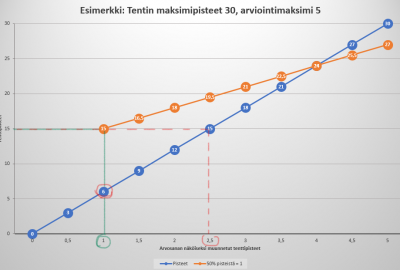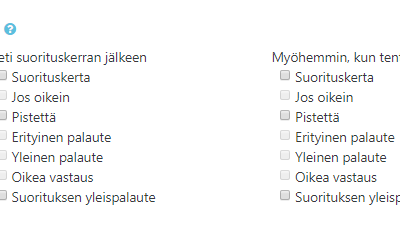Moodle-tentin arviointivinkit
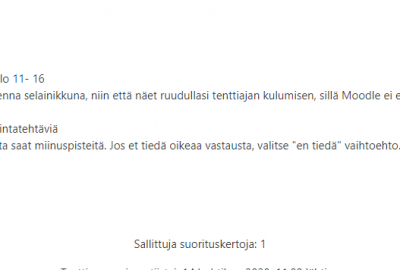
Tavallisin tapa arvioida Moodle-tenttejä on tehdä se yksi opiskelija kerrallaan: video-esimerkki. Tutustu myös tentin toimintovalikosta (=ratas) löytyviin arviointia helpottaviin toimintoihin. Tulokset – Käsin arviointi: Voit avata & arvioida tentin kaikki samat kysymykset yhdellä kertaa. Tämä erityisen kätevä esseekysymysten arvioinnissa. Video-esimerkki. Tulokset – Vastaukset: Voi silmäillä kaikkien opiskelijoiden tenttivastaukset yhdellä kertaa….